发布时间:2016-03-30 17: 21: 48
小伙伴有没有遇到这样的问题呢?当你们导入一些素材到素材库,但制作视频的时候只用到了部分的素材,这时候如果你们登出该工程就会发现工程里面也会有没有用到的素材。而且这些素材会占据一定的磁盘空间,如果我们不想要这些没用到的素材,那在EDIUS中该如何做呢?
不要着急,今天小编主要就讲解这部分知识。其实这里就要用到EDIUS的一个功能——优化工程。下面我们就通过实际操作来掌握EDIUS 优化工程吧!
1、首先我们先把现有的工程文件在“工程外编辑——登出”,然后可以观察导出的文件夹中的内容。小编我的工程如下图所示:
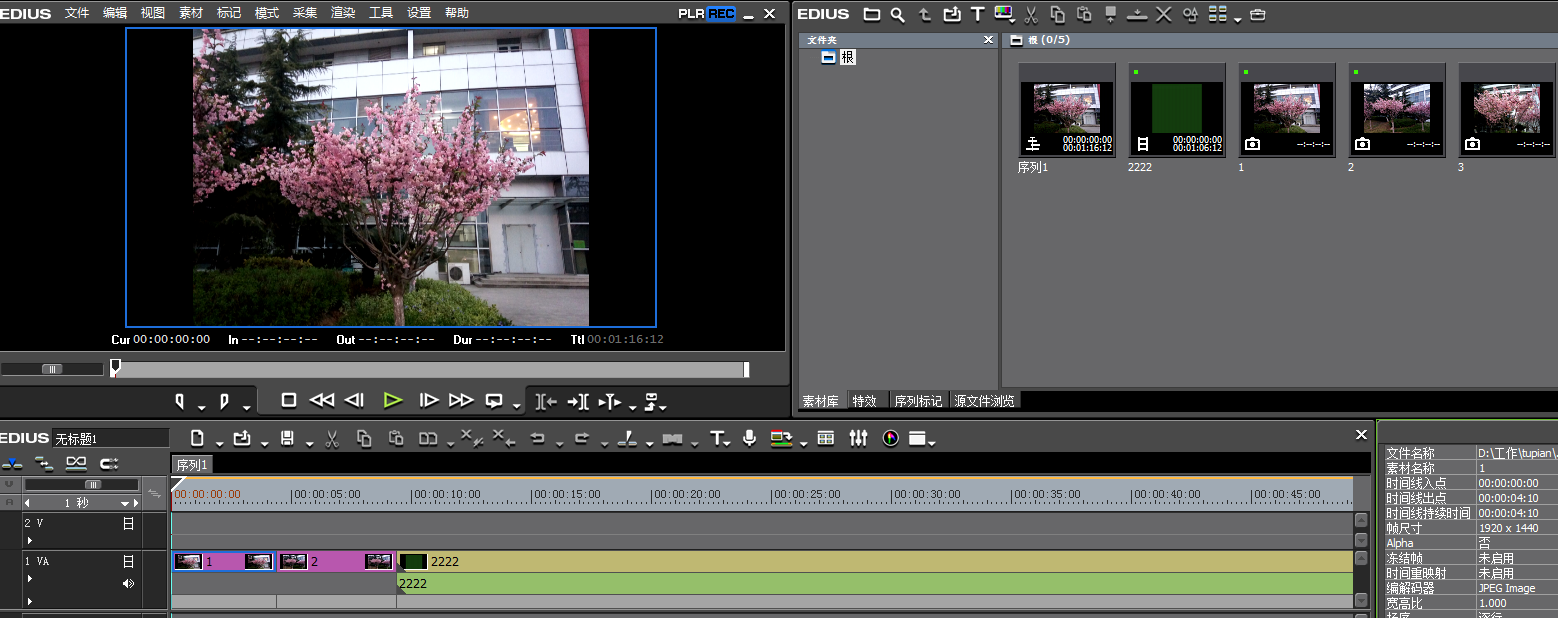
2、从上图可以看出,我的素材库中有三张图片,一个视频,而编辑时只用了两张图片一个视频,所以我们现在来看一下登出的文件夹内的内容。见下图:
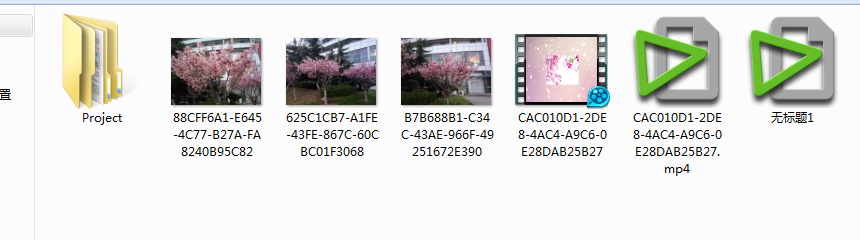
3、现在就出现我们遇到的问题了吧,那我们开始解决吧!首先我们点击工程菜单中的“文件”——“优化工程”,然后会出现如下图所示的窗口:
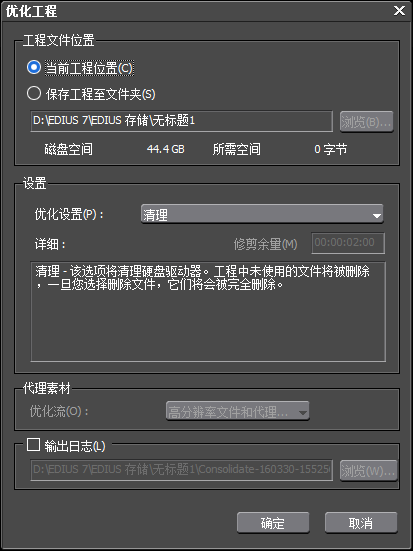
4、在这里我们除了“设置”以外,其他的都可以选择默认,当然可以根据你们个人爱好修改都可以。我们点击“设置”下的“优化设置”的下拉选项中,我们可以有好多种选择。如果我们选择清理,我们保存的文件中将会删除掉没有用到的素材;“备份”主要是针对在时间轨上直接添加素材而素材库中没有素材的问题,这样的话,我们保存的工程文件中不但会有素材库中的素材而且也会备份时间轴上有而素材库中没有的素材。这两个是常用的选项,其他的你们自己操作操作就明白了,这里就不详细讲解了。
学习更多有关EDIUS知识,可访问EDIUS中文网站,里面还有精美的EDIUS模板哦!
展开阅读全文
︾